
SalaTelai
© 2022 Antonio Enrico
info@aeapps.biz
info@aeapps.biz
Questa applicazione ha l'obiettivo di semplificare la gestione dei problemi della sala telai. E' scritta per funzionare con la maggior parte degli smartphones, tablet, palmari e pc. Lo scopo pincipale è quello di tracciare le segnalazioni e le regolazioni effettuate dagli addetti alla sala, eliminando il supporto cartaceo e mantenendo in automatico uno storico facilmente consultabile. Trovi una versione dimostrativa dell'app al seguente indirizzo:
https://www.aeapps.biz/teg/salatelai
Istruzioni
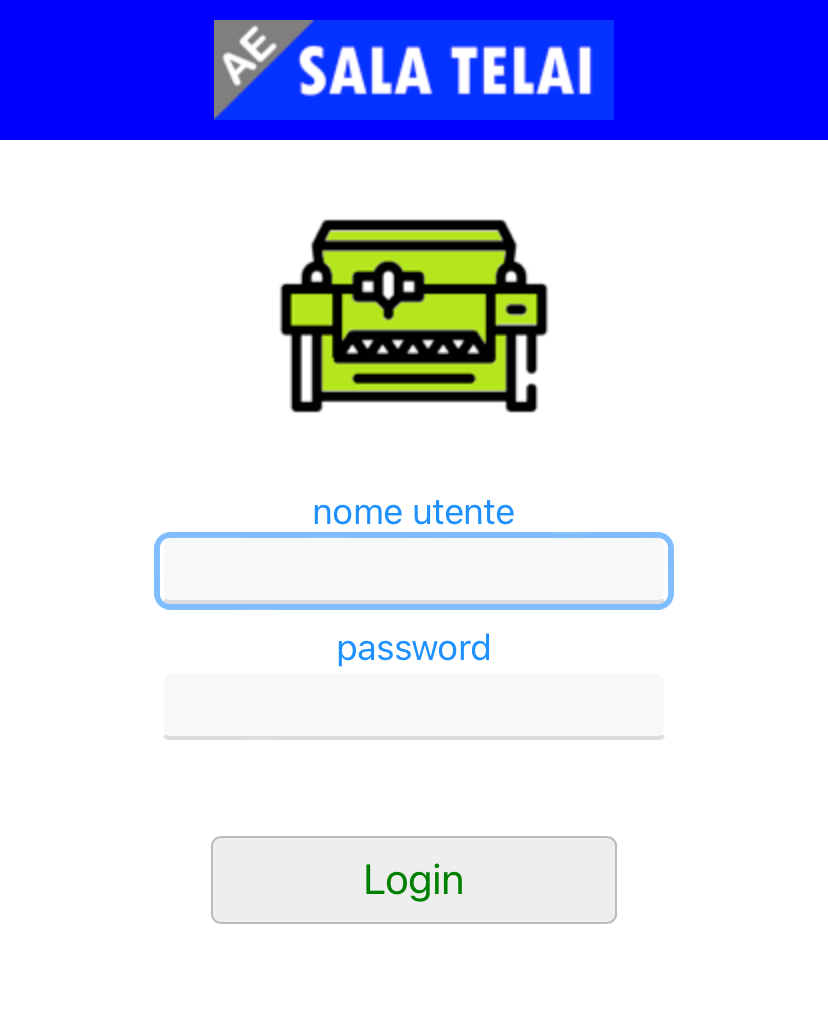
Attendi che compaia la videata iniziale e inserisci "demo" nei campi "nome utente" e "password", poi seleziona "Login".
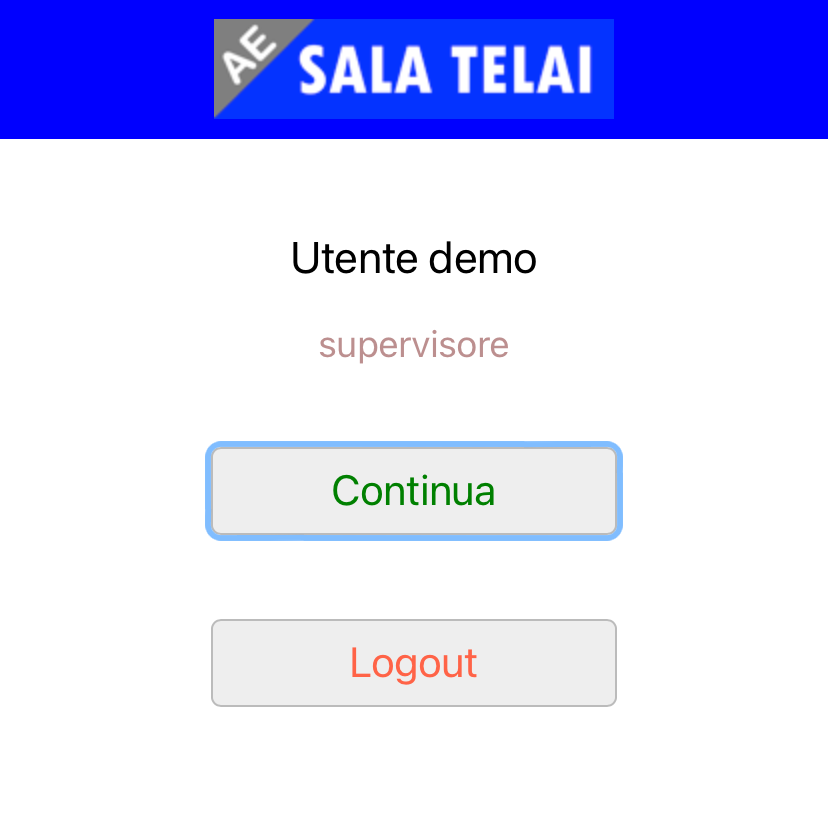
L'app verifica le tue credenziali e ti comunica che sei stato riconosciuto come "supervisore". Altri tipi di utenti sono "capo reparto" e "assistente". Seleziona "Continua".
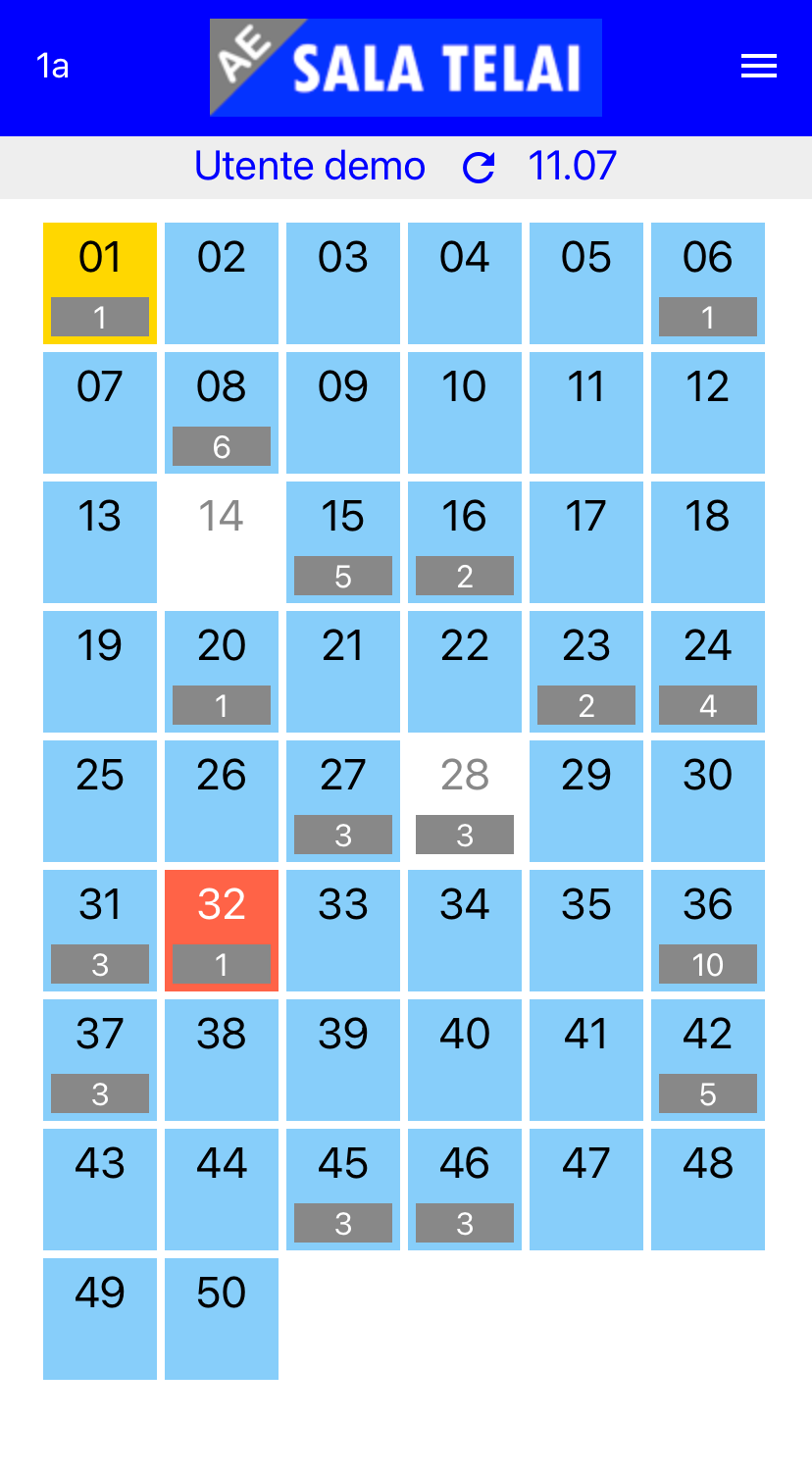
Questa è la videata principale; appena sotto il titolo compare il nome dell'utente e l'ora dell'ultimo aggiornamento. Poi trovi una griglia che rappresenta la sala telai vera e propria. Ogni casella è un telaio, con in alto il suo numero, eventualmente accompagnato da un altro numero più piccolo bianco su sfondo grigio; vedremo dopo cosa indica. Il colore della casella indica lo stato del telaio:
bianco = telaio spento
azzurro = regolarmente funzionante
giallo = funzionante ma con qualche problema
rosso = fermo in attesa di intervento
Ora seleziona il menu in alto a destra.
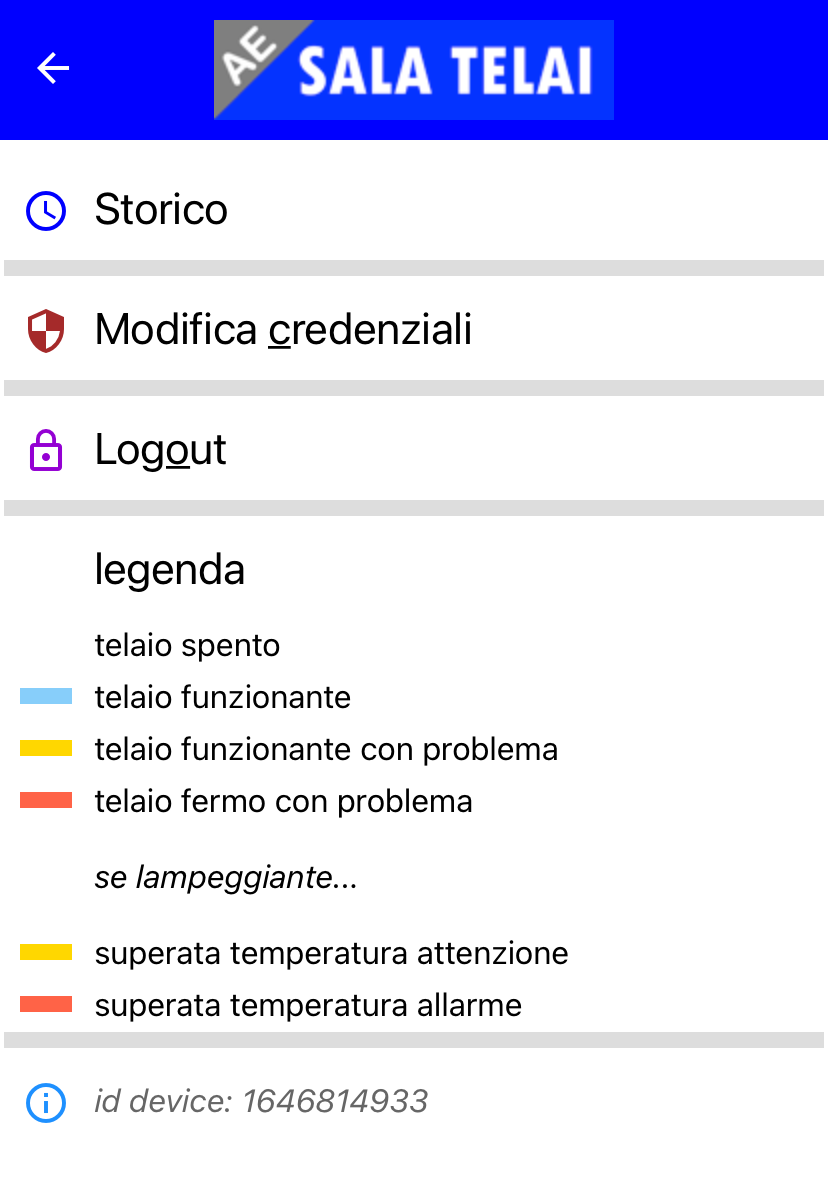
La legenda riporta quanto descritto sopra. Trovi anche la voce "Modifica credenziali" per modificare la password e "Logout" per cambiare utente. Ignora per ora la voce "Storico" che compare in tutti i menu e verrà utilizzata in seguito. Usa la freccia in alto a sinistra per tornare alla videata precedente, non usare mai il tasto "back" dei dispositivi Android: causa la chiusura dell'app.

La selezione di un telaio causa un evento che dipende dallo stato attuale della macchina. Prova con il numero 14 che risulta spento.

Compare un menu che ti permette di accenderlo. Ovviamente a questo livello l'app non è in grado di accendere e spegnere fisicamente il telaio, serve solo per indicarne lo stato a tutti.

Il colore giallo del telaio 01 indica che c'è un problema, selezionalo.
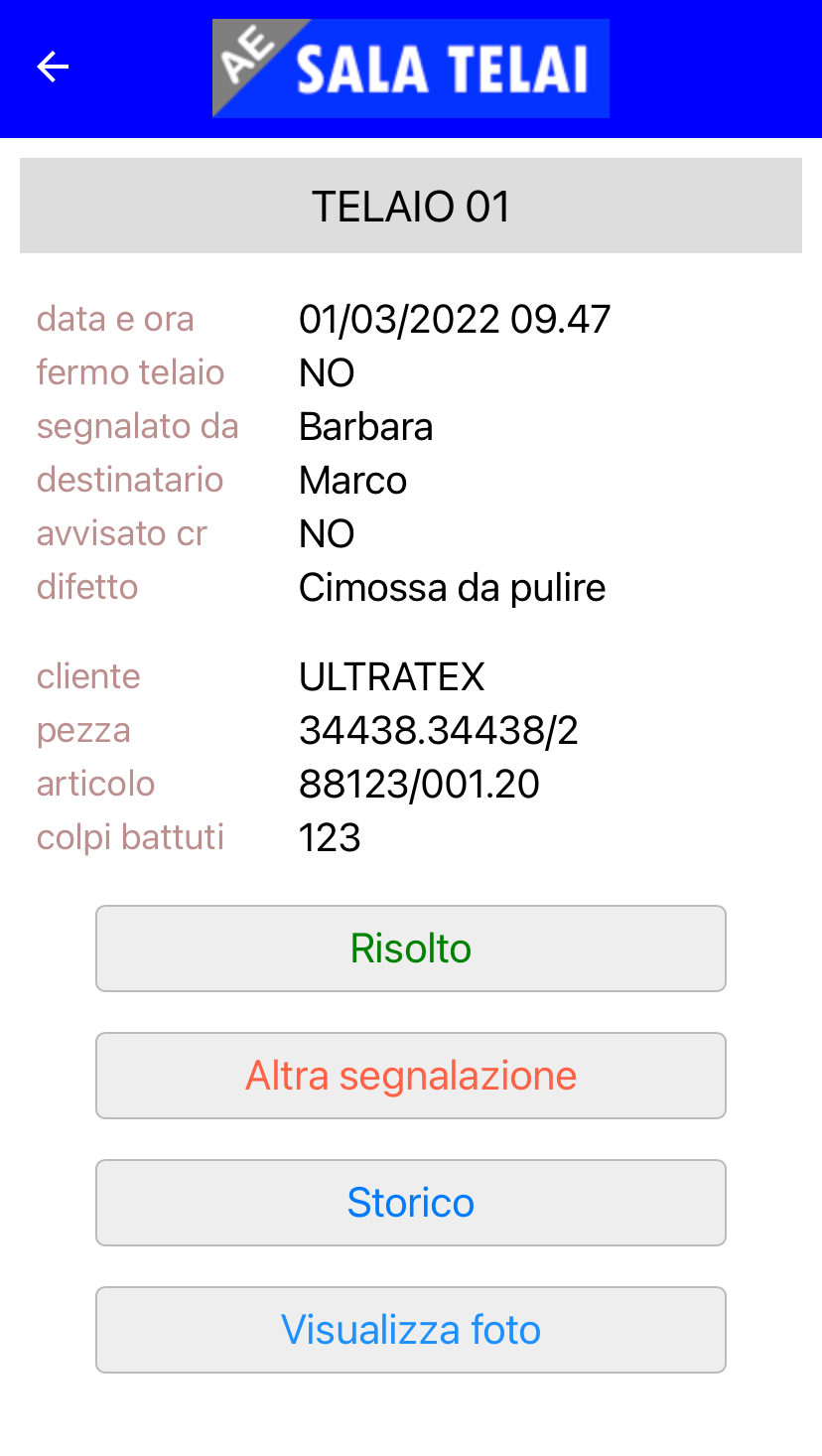
Ecco apparire tutte le informazioni inserite o acquisite automaticamente dall'app, seguite da alcuni bottoni che eseguono altrettante azioni:
"Risolto": permette all'assistente o al cr (capo reparto) di indicare il tipo di intervento eseguito e chiudere la segnalazione
"Altra segnalazione": il problema persiste e viene segnalato di nuovo con info aggiuntive
"Visualizza foto": compare solo se ne esiste una e permette di visualizzarla
Ora torna indietro, seleziona il telaio 02, poi dal menu la voce "Nuova segnalazione".
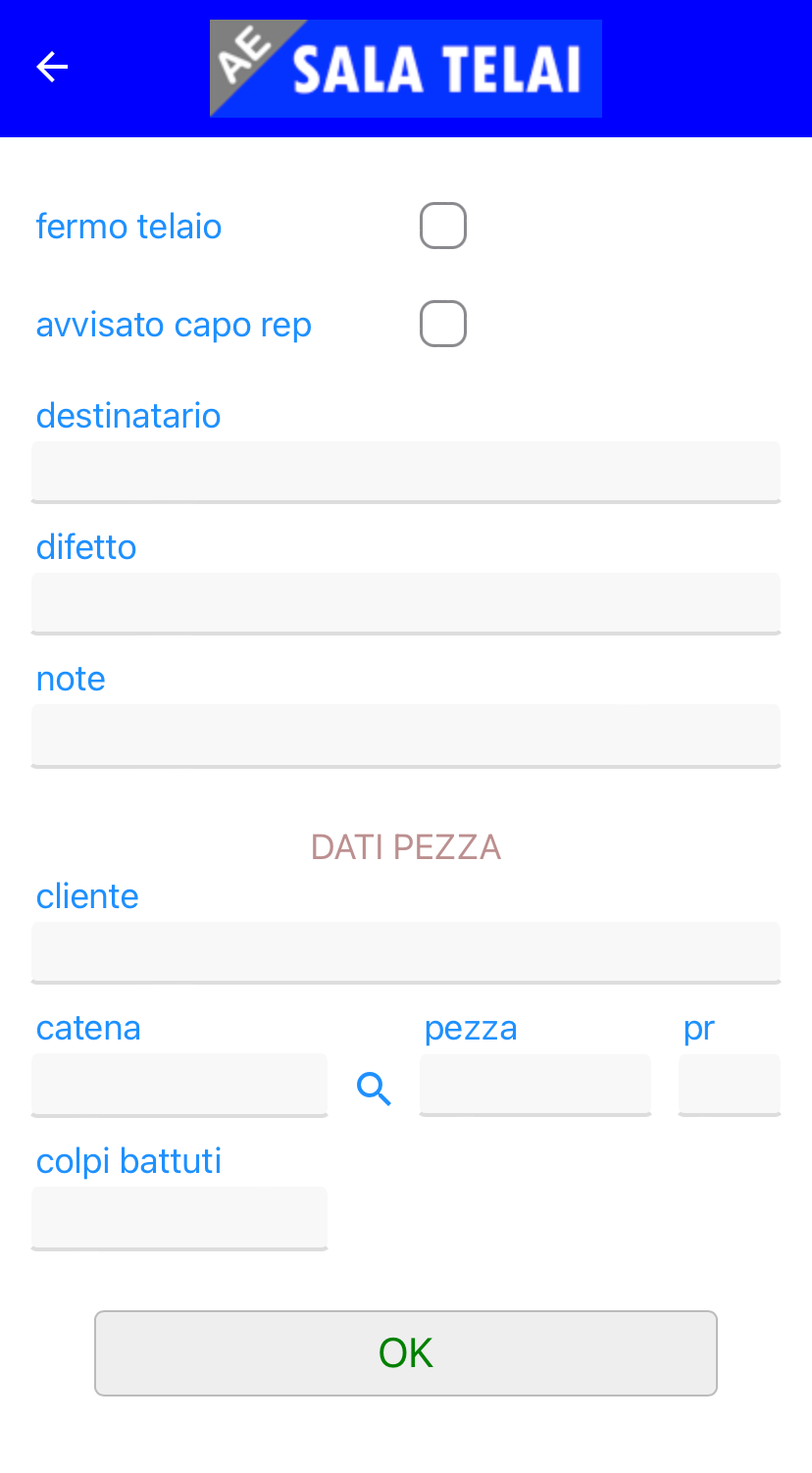
Prova a completare la videata e scopri quanto è semplice e veloce farlo. L'utente demo non può confermare i dati inseriti, quindi quando hai finito torna indietro usando sempre la freccia in alto a sinistra.

E' il momento di scoprire cosa significano i numeri su sfondo grigio che compaiono in alcuni telai. Seleziona il testo in alto a sinistra (nell'esempio sopra "1a" ma sul tuo dispositivo potrebbe esserci scritto altro).
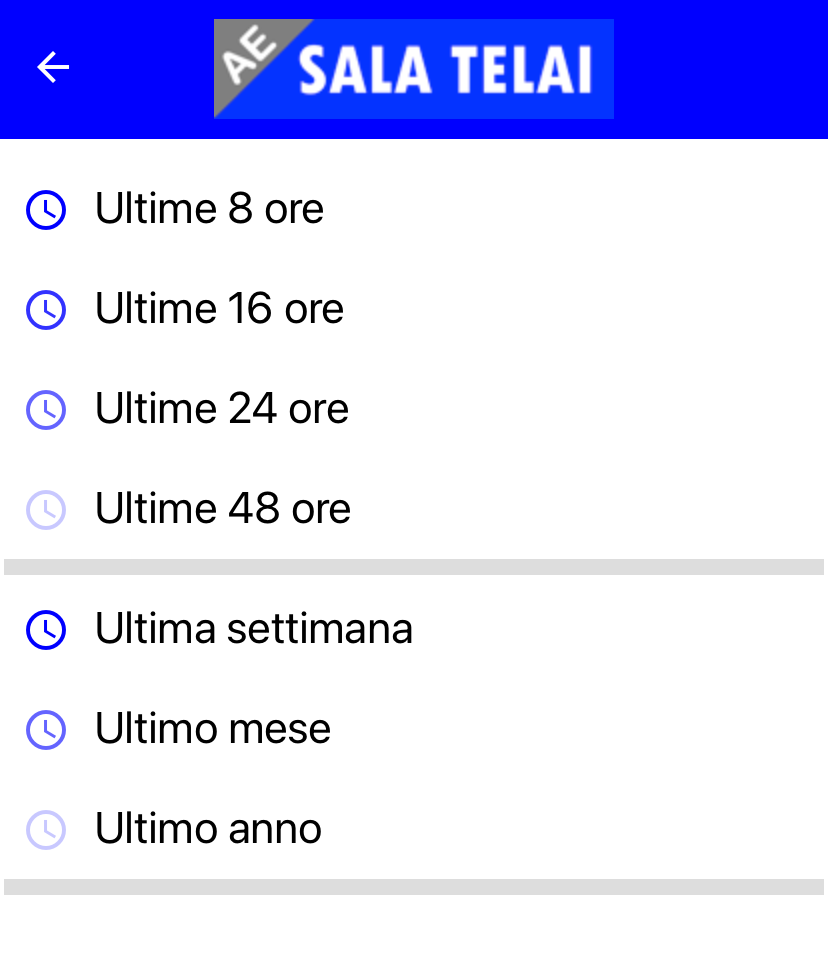
Compare un menu da cui puoi scegliere tra diversi intervalli di tempo, da 8 ore a un anno. I numeri indicano le segnalazioni registrate per quel telaio. Il capo reparto ad esempio può vedere al volo cosa è successo durante la sua assenza nelle ultime 8 ore e così via. Seleziona "Ultimo anno", poi seleziona il telaio 36 e infine "Storico" dal menu.
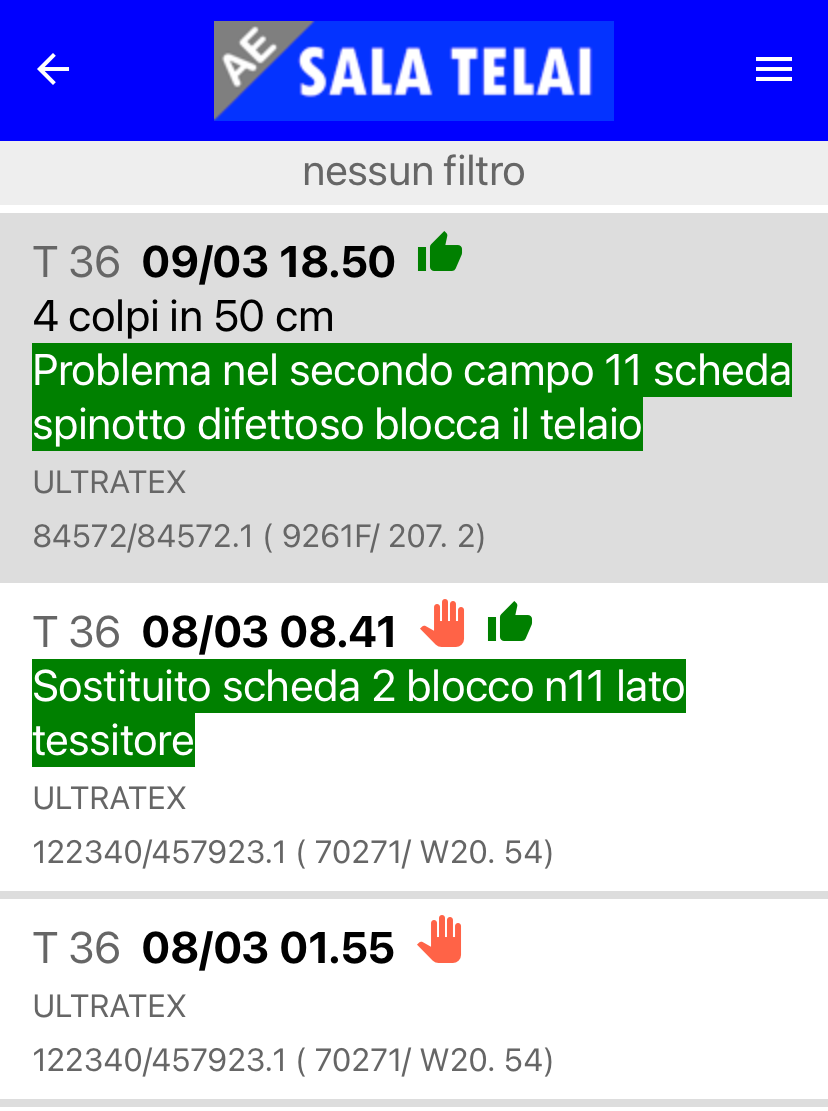
Qui vedi tutte le segnalazioni relative al telaio scelto, dalla più recente in giù. Seleziona una riga per vedere il dettaglio completo. Usa il menu in alto a destra per scoprire dalla legenda il significato delle icone. Ad esempio, se il problema è risolto compare l'icona "pollice su" e il commento evidenziato in verde. Se non vedi nulla potrebbe esserci un filtro attivo; dal menù seleziona "Cancella filtri".
Hai appena visto come consultare i dati storici di un telaio. Ora analizzerai lo storico in generale; è possibile eseguire ricerche per sapere ad esempio se un articolo ha creato problemi in passato e se sono state eseguite regolazioni particolari per lavorarlo. Inizia dalla videata che visualizza la sala telai e seleziona "Storico" dal menu, comparirà l'elenco di tutte le segnalazioni dalla più recente in giù. Di nuovo dal menu seleziona "Filtri".
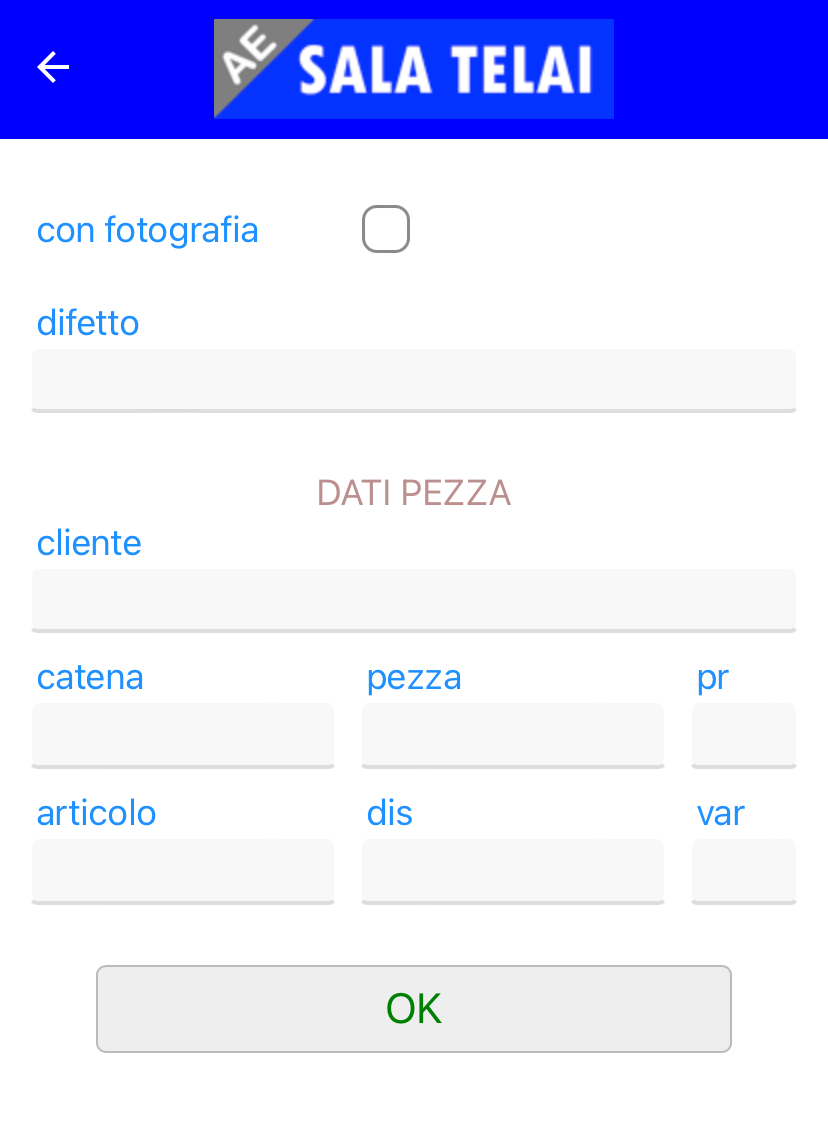
Puoi compilare uno o più campi per eseguire ricerche via via sempre più specifiche, ad esempio puoi cercare tutte le segnalazioni con fotografia che riguardano un cliente.
Prova ad inserire 123 nel campo "articolo e conferma con "OK".
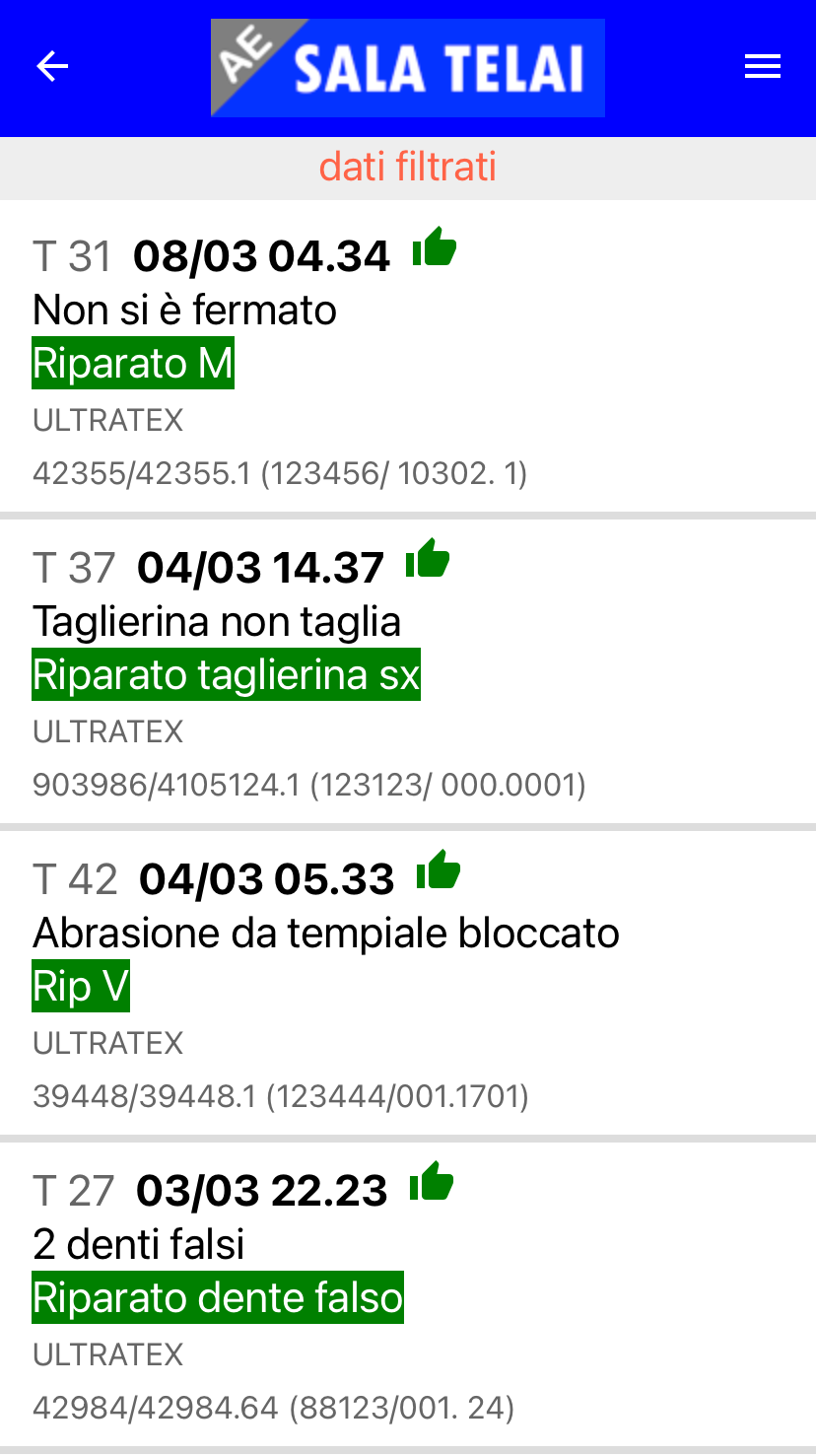
Ecco apparire tutte le segnalazioni in cui l'articolo inizia per o contiene 123. Sotto alla barra del titolo la scritta rossa ti ricorda che i dati sono filtrati; se il risultato non è quello che ti aspetti verifica se e quali filtri hai applicato. Se vuoi cancellare tutti i filtri puoi farlo velocemente dal menu. I filtri rimangono attivi fino a quando non li cancelli, anche se spegni il dispositivo.
Conclusioni
Questa versione dell'app è stata ottimizzata per una azienda terzista che lavora per più clienti; si integra con il
gestionale esistente e consente di eseguire controlli specifici e restituire informazioni che possono essere
utilizzate da altri programmi.Ad esempio: quando si inserisce una segnalazione è obbligatorio selezionare un cliente e la matricola della pezza che si sta lavorando: quando si seleziona il cliente saranno visualizzati solo quelli che hanno pezze da tessere in quel momento, stesso discorso per una catena ecc. riducendo molto la possibilità di errore. Inoltre, le operatrici che controlleranno le pezze in greggio saranno avvisate se la pezza che stanno per visionare ha avuto problemi in tessitura, potranno consultare le segnalazioni, vedere le foto ecc.
L'app è completamente personalizzabile, può essere "aperta" per permetterne l'utilizzo senza controlli, anche online, senza acquistare hardware, oppure possiamo provvedere ad una installazione personalizzata, integrandola con il vostro gestionale e procurando e installando le apparecchiature necessarie. E' possibile anche testarla gratuitamente, contattateci, vi forniremo le chiavi di accesso e in pochi minuti sarete operativi.